Предыдущая Следующая
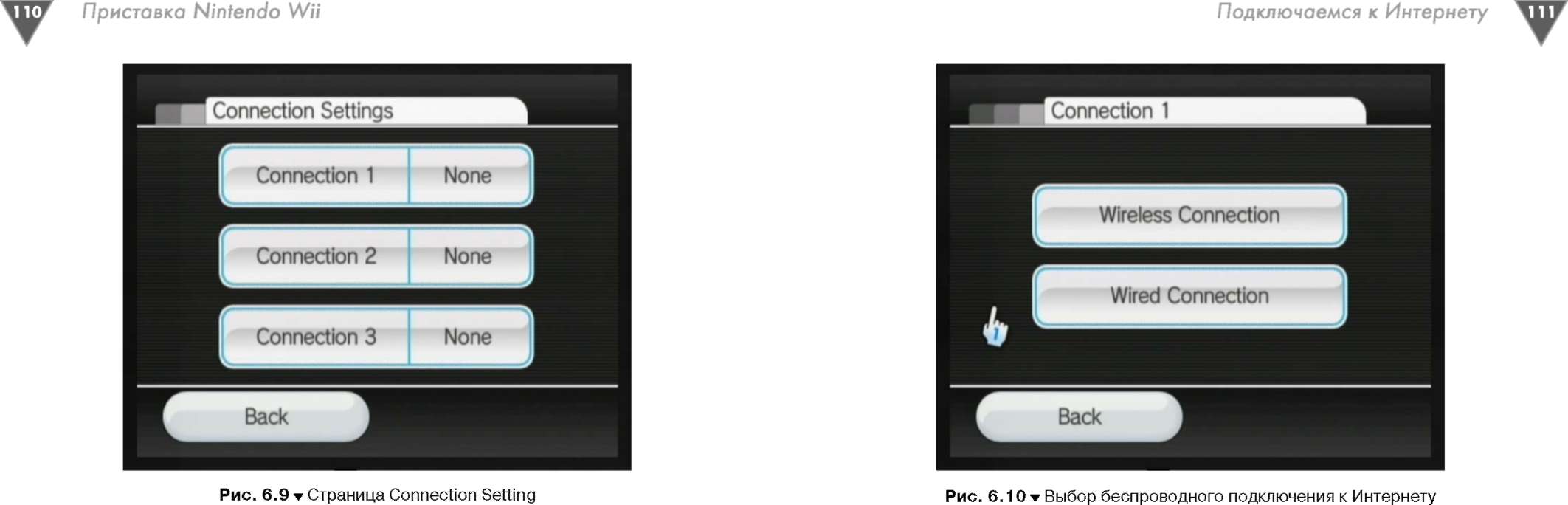 ся к сети вновь. Чтобы не сбрасывать рабочие настройки подключения, вы можете создать новые настройки уже в Connection 2 или Connection 3. Впоследствии приставка в момент соединения с Интернетом просто пройдется последовательно по имеющимся настройкам и выберет рабочее соединение. На самих кнопках Connection 1-3 с правой стороны будет находиться дополнительная надпись None либо Wireless/Wired. Надпись None означает, что в данный момент в этом разделе нет настроек подключения к Интернету, а надпись Wireless/Wired указывает на уже имеющиеся настройки подключения к Интернету либо для беспроводной, либо для проводной сети. Мы выбираем одну из кнопок Connection и переходим в раздел настроек подключения к Интернету.
2. Следующая страница имеет еще две новые кнопки Wireless Connection и Wired Connection (рис. 6.10). Обе кнопки открывают соответственно разделы для настроек беспроводного подключения (Wireless Connection) и подключения по кабелю (Wired). Выбираем кнопку Wireless Connection и переходим в раздел настроек беспроводного подключения.
3. Раздел беспроводного подключения содержит три новые кнопки Search for an Point, Nintendo Wi-Fi USB Connector и Manual Setup. Выбор одной из кнопок запустит один из трех способов подключения к беспроводной сети (рис. 6.11). Так, кнопка Search for an Point в автоматическом режиме осуществляет поиск точки доступа в зоне своей видимости (порядка 10-30 метров, все зависит от препятствий). Кнопка Nintendo Wi-Fi USB Connector позволяет настроить подключение к Интернету через Nintendo Wi-Fi USB-адаптер, а кнопка Manual Setup - настроить подклю-
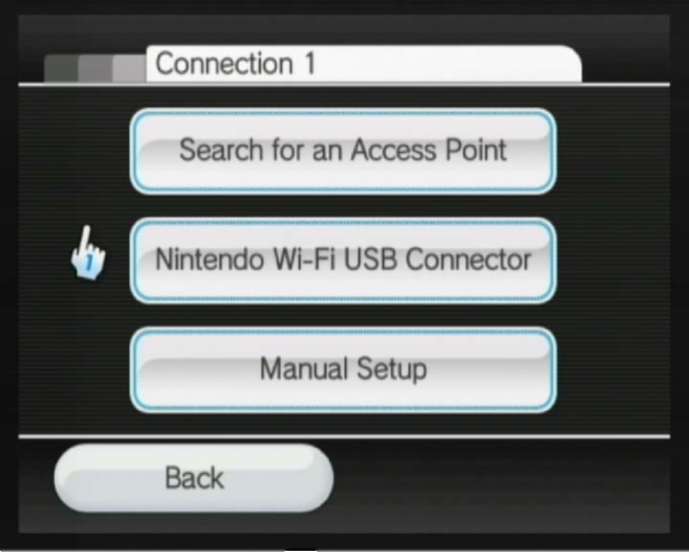 Рис. 6.11 ▼ Выбор способа подключения к Интернету
чение в ручном режиме, с возможностью фильтрации устройств по IP-адресу. Мы избираем кнопку Search for an Point. Приставка Wii в тот же миг запустит сканирование пространства на предмет доступной точки доступа (рис. 6.12).
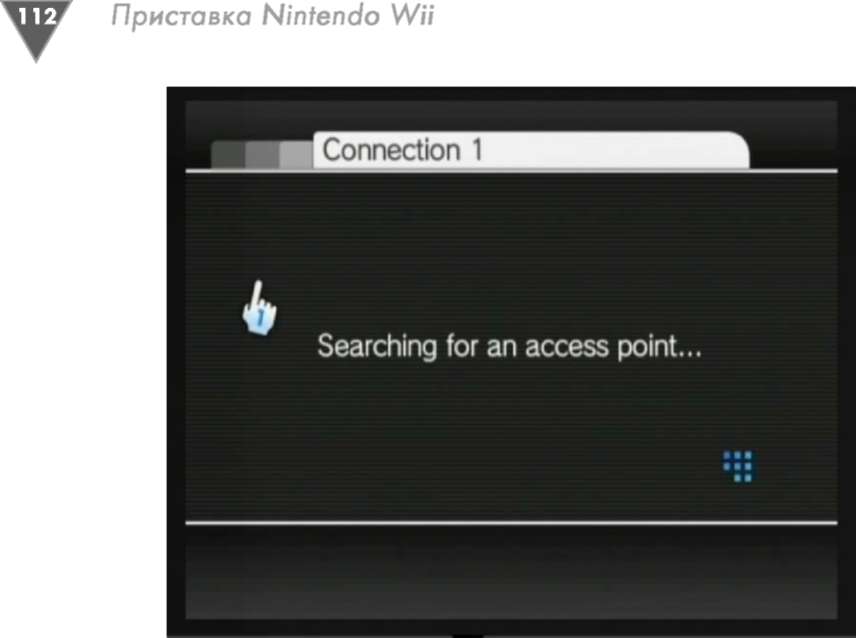 Рис. 6.12 ▼ Поиск точки доступа
4. Как только ваша (или соседская) точка доступа будет найдена, откроется новая страница (рис. 6.13), где вам нужно подтвердить желание использовать точку доступа и нажать кнопку ОК. Следующая страница представит полный список найденных точек доступа (рис. 6.14). Выбирайте из
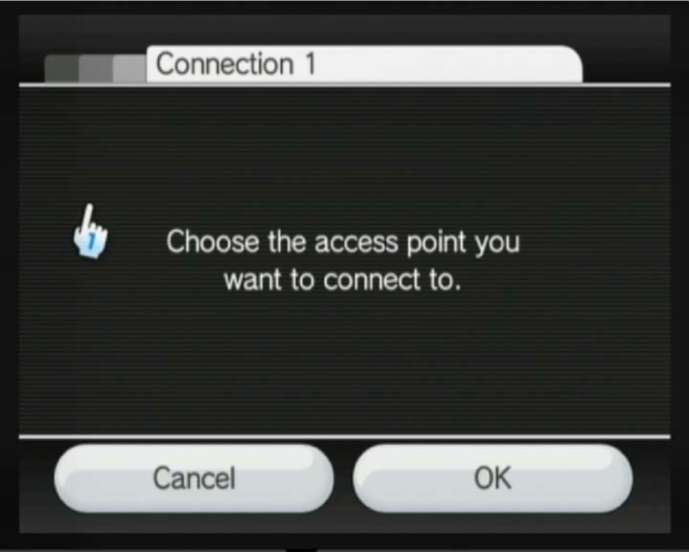 Рис. 6.13 ▼ Подтверждение желания подключиться к точке доступа
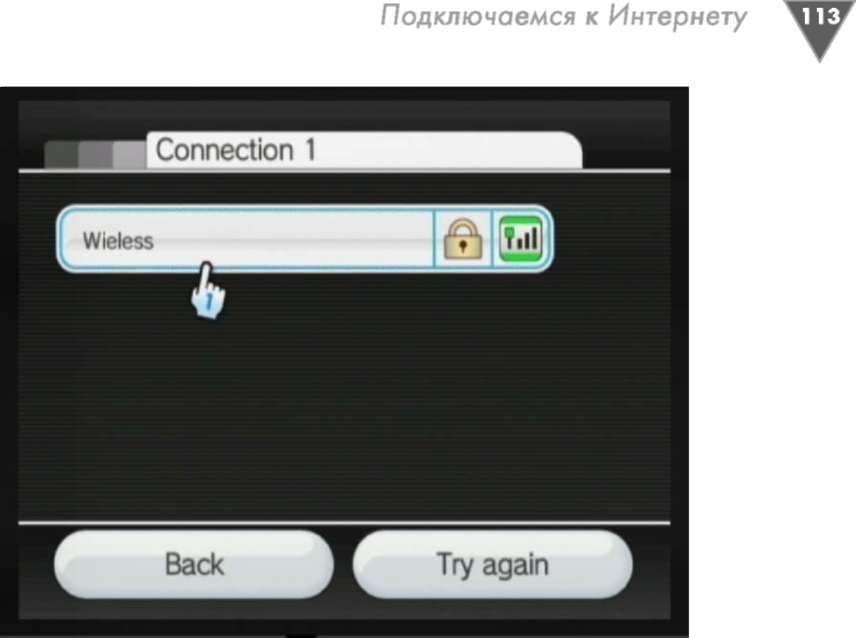 Рис. 6.14 ▼ Список найденных точек доступа
списка курсором Wii необходимую точку доступа и переходите к следующей стадии настроек беспроводного подключения к Интернету.
Предыдущая Следующая
|





